駅ナカ × シェアオフィス STATION WORK 本格開始|STATION BOOTH@東京駅を利用してみた
駅ナカ × シェアオフィスとは
2018年に実施した実証実験を経て、2019年8月から本格開始したJR東日本のシェアオフィスサービスです。電車の乗り換えのちょっとした空き時間を活用できるように、JR駅の改札の中(駅なか)にコワーキングスペース を設置 しています。
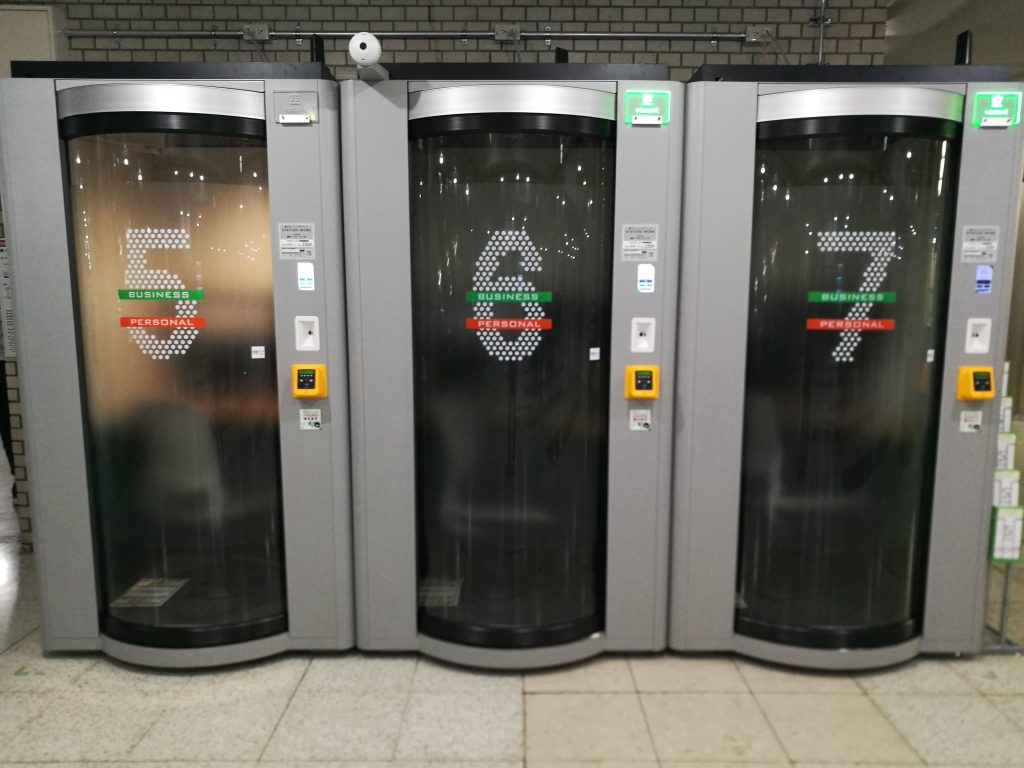
実証実験の頃の記事は下記になります。本格導入したBoothは、実証実験のころより丸みを帯びた外観になっています。
駅ナカ × シェアオフィス STATION BOOTH@東京駅|利用してみた
本格始動後は、目的に合わせて2つの作業スペースが選べるようです。
- 1人用 STATION BOOTH/ DESK
- 2人用 STATION BOOTH (2019年秋開業予定)
2019年8月1日の本格展開開始後、順次首都圏を中心に拠点を増やしていくようです。2019年秋には、東京駅丸の内地下改札外において、2人用の STATION BOOTH など、コワーキング型「STATION DESK」 1号店の開業を予定しています。
STATION BOOTH@東京駅の場所
首都圏を中心とした多くの駅に設置を進める予定となっています。
2019年8月時点は、東京駅・新宿駅・池袋駅に導入しており、東京駅「丸の内地下中央改札」近くにあります。

東京駅「丸の内地下中央改札」 は横須賀線・総武線の乗り場に近い改札です。

丸の内地下中央口改札です。

丸の内地下中央口改札近くのエスカレーターを降りたところに、 1人用 STATION BOOTH が設置されています。
こちらは新橋側の STATION BOOTH です。

STATION BOOTHの利用登録
STATION BOOTH を利用するためには、事前にユーザ登録が必要です。
利用料金
年会費などはありません。利用時間の分だけ使用料を支払います。以下のURLから会員登録をすれば直ぐに利用可能です。
ちなみに2019年8月時点はキャンペーン期間中で、15分150円(100円引き)で利用できました。お得。
- 1人用 STATION BOOTH/ DESK:250円 @ 15分
- 2人用 STATION BOOTH : 300円 @ 15分
利用登録の手順
スマホからでも登録できます。以下のURLからサイトへ移動します。
画面上の「ログイン/会員登録」を押します。

個人会員登録、またはログインを押して会員登録をします。
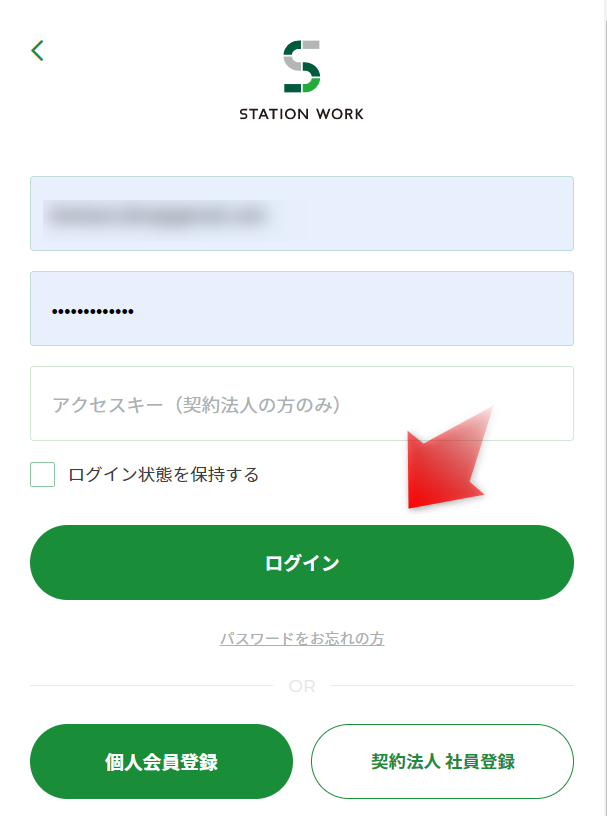
ユーザ登録には、 以下の情報が必要になります。あらかじめ準備をしておいてくと登録がスムーズにできます。
- クレジットカードの登録
- Suica/PASMOの登録
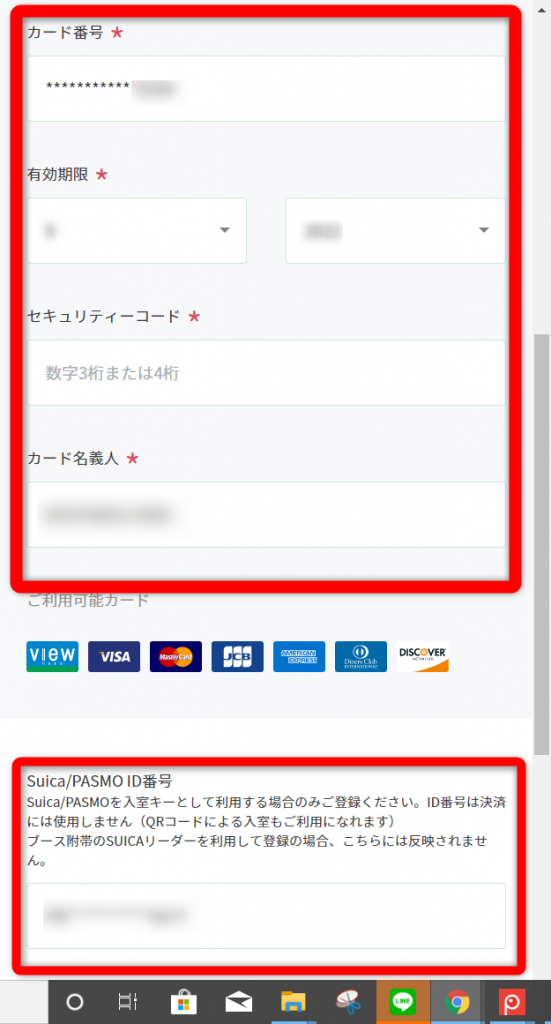
STATION BOOTH の外観
実証実験のころより、丸みを帯びた外観になっています。
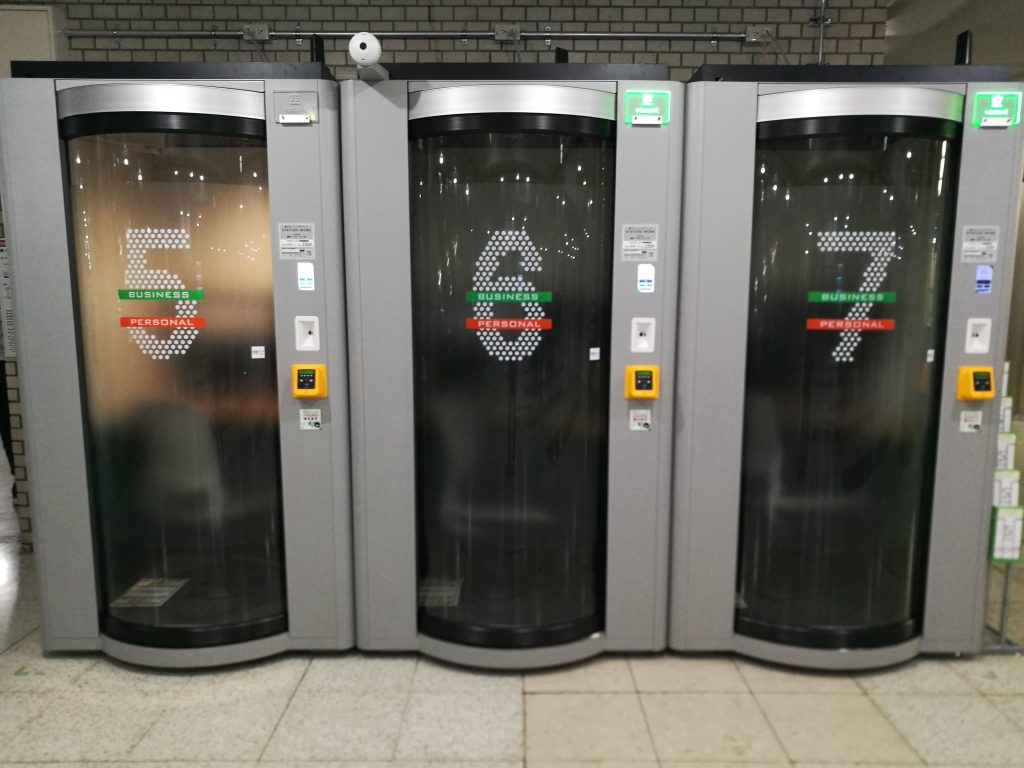
STATION BOOTHをSuica/PASMOで利用
利用が可能な(ほかの人が利用していな/予約していない)STATION BOOTHは、右上のライトが緑に点灯し、「空」と表示されています。
「空」になっているブースの右側のタッチパネルから利用します。

タッチパネルに表示される内容に従って操作をします。
今回はタッチパネルにて以下の操作をしています。もし、WEB予約をしている場合は、QRコードでの入場も可能です。(※WEB予約の使い方は、最後に記載しています。)
- 交通系IC(Suica/PASMO)の利用を選択
- 指示に従いICカードをタッチ
- 利用時間を選択(15分刻み)

決済方法は「交通系IC決済」または「登録クレジットカード決済」の2つから選べます。
今回は「 登録クレジットカード決済 」を利用しました。

STATION BOOTH の内装と設備
STATION BOOTHが開錠すると、入り口のドアが自動で開きます。STATION BOOTHの中は決して広くはないですが、ちょっと作業する分には十分なスペースです。

椅子の後ろはこんな感じ。スペースはありません。
また机には傘立てがついています。

STATION BOOTHの中にはディスプレイも設置されており、接続して利用することができます。私が利用したブースのディスプレイはBenQのモニターでした。多分、どのSTATION BOOTHでも同じと思います。
BenQ モニター ディスプレイただし、ブースに設置された接続ケーブルはMIDIだけしかありませんでした。 最近のノートPCはType-Cが増えてきており、私のPCもType-Cのみしか使えません。
以前は他の端子用のケーブルもあったのですが。。。

もし、HDMIがついていないノートPCでディスプレイに接続して利用したい場合は、 HDMI 変換アダプタを持参する必要があります。
USB Type-C to HDMI 変換アダプターAC電源は2つ利用可能となっています。
また、USB用の充電ポートもあるので、ケータイやタブレットの充電も可能です。USBは「DC 5V / 2.4A」となっているので急速充電もできそうです。

STATION BOOTH 内ではWifiが利用可能です。SSIDは「STATION WORK」です。パスワードは STATION BOOTH 内の「ご利用案内・注意事項」に来指しています。
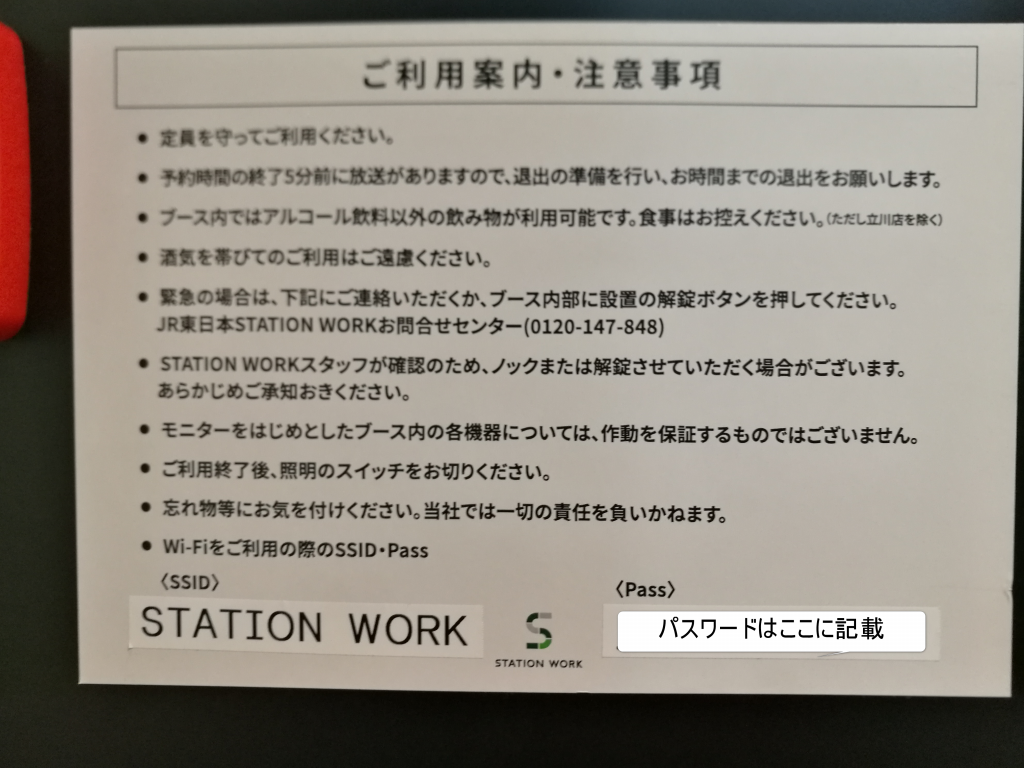
STATION WORK のwifi速度
wifiの速度を測定した結果です。測定はGoogleスピードテストで実施しました。
- ダウンロード:247.8Mbps
- アップロード:175.6Mbps
インターネットの速度は非常に高速でした。
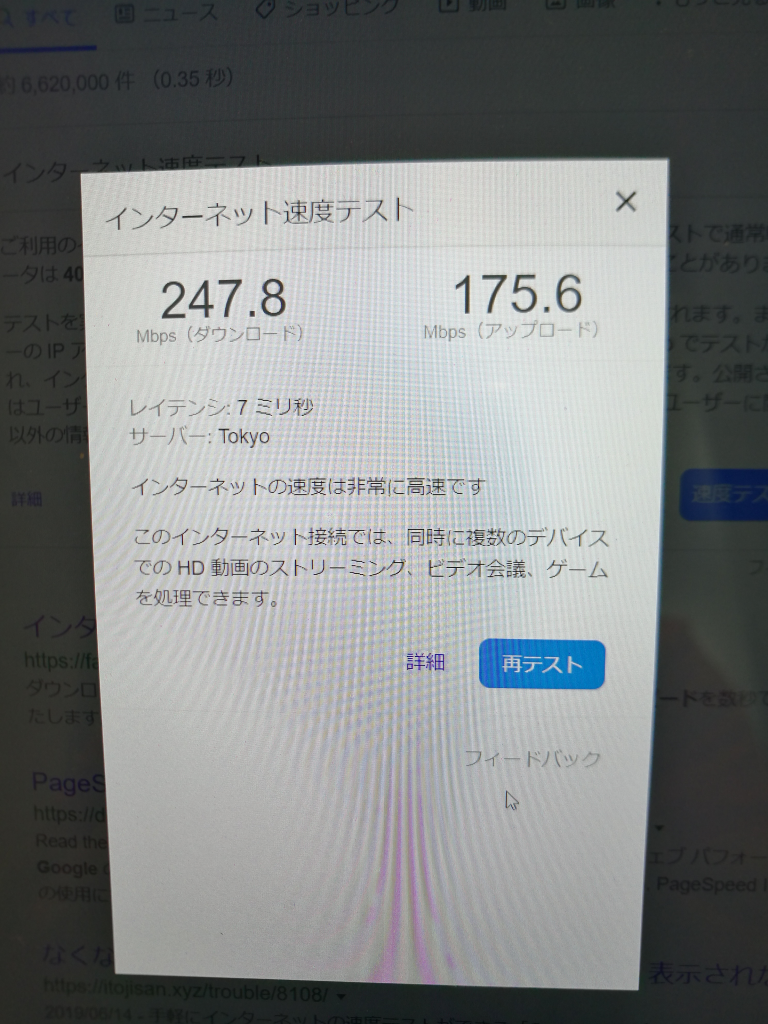
youtubeの視聴もストレスなく余裕でした。
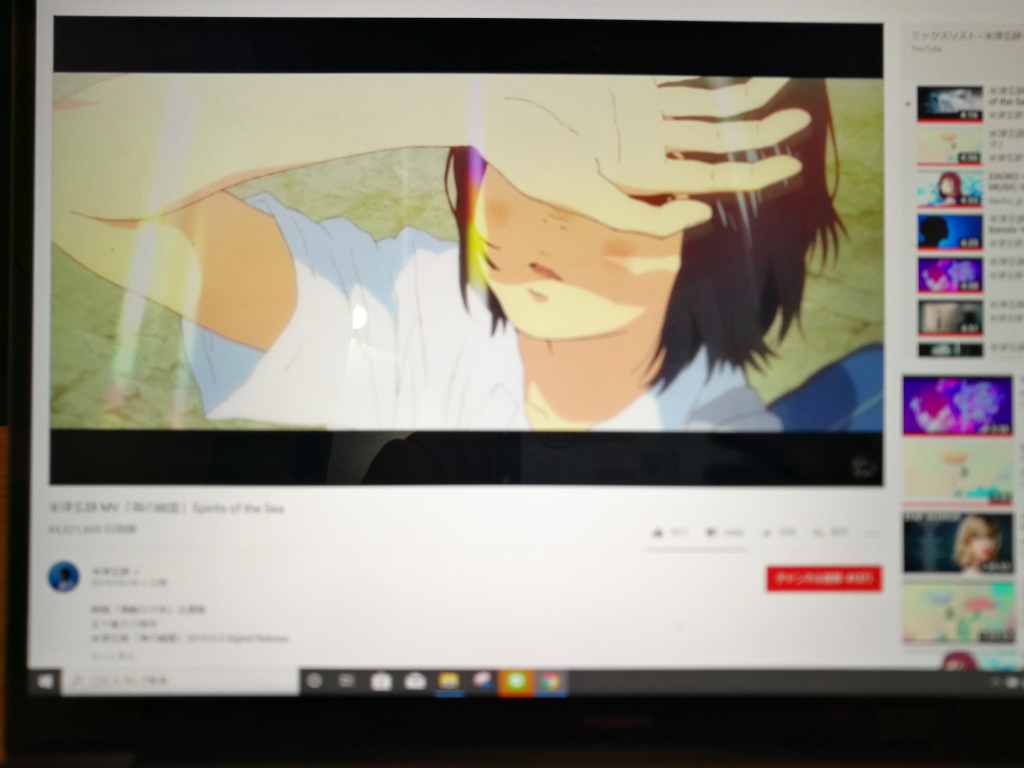
WEBから予約ができる
今回はブースのタッチパネルから利用を開始しましたが、サイトからブースの予約をすることも可能です。また利用開始時間前であれば、キャンセルしても料金がかかることはありません。
WEB予約の使い方
WEB予約も以下のサイトからできます。
ログインしたら、画面の右上に「予約する」と表示されますので、ボタンを押します。
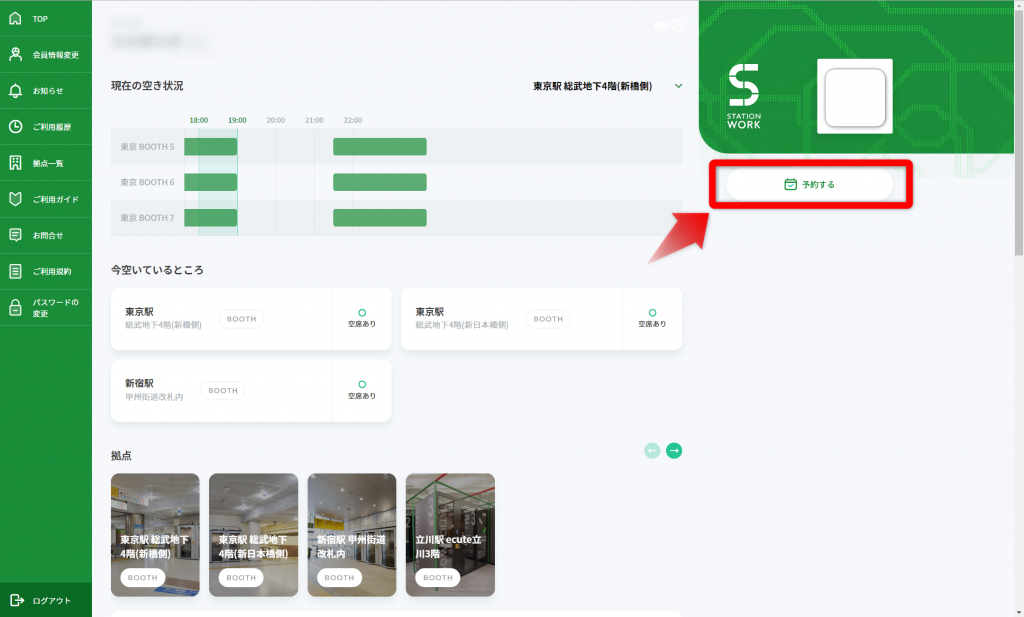
画面上部の検索条件を変更すると、条件に一致した利用可能なBoothが、画面下に表示されます。
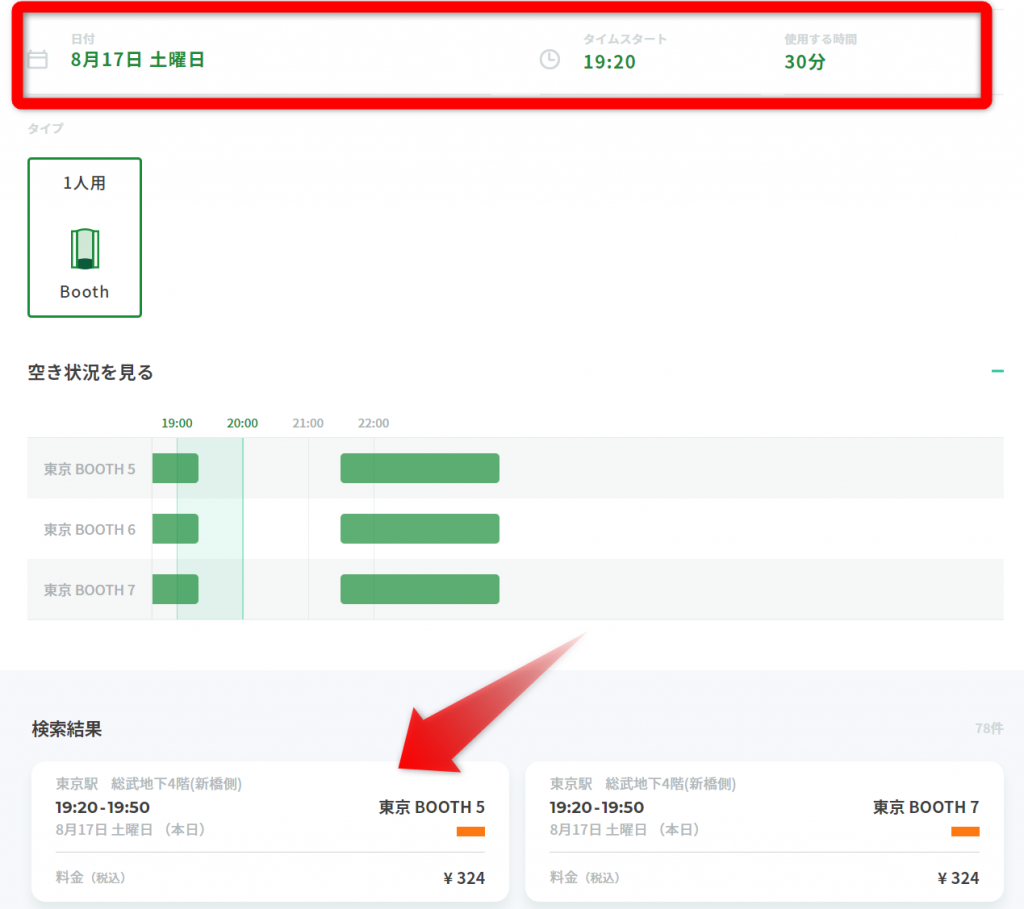
予約を決定する場合は「OK]を押します。

利用時間前までならキャンセル無料
予約をキャンセルすると、登録しているメールアドレス宛にキャンセルした旨のメールが送られます。
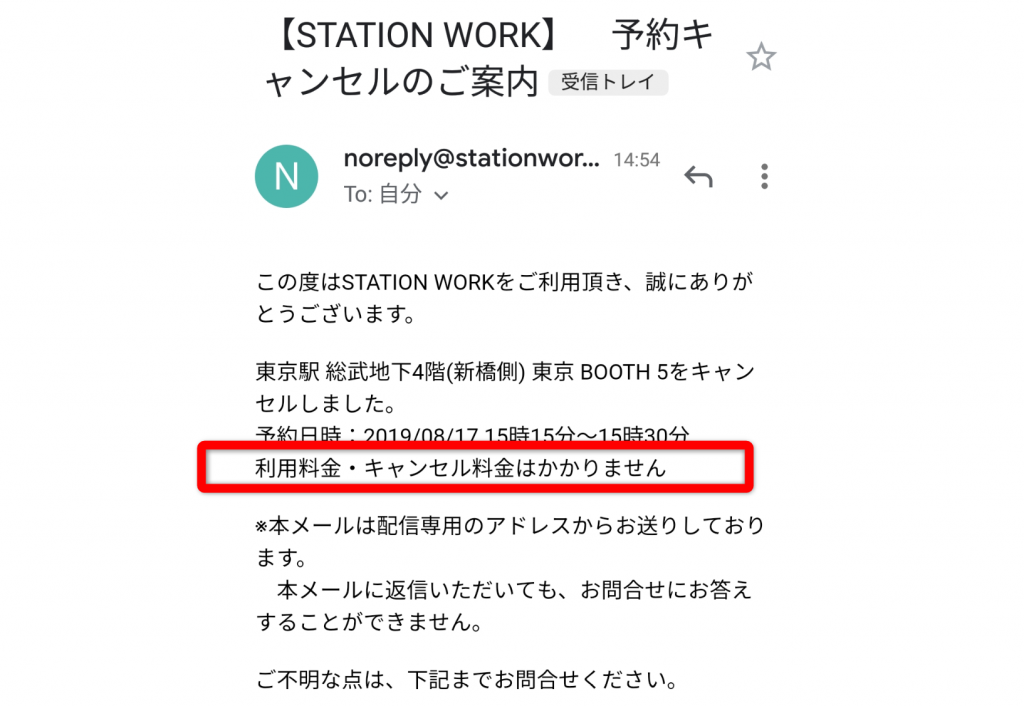
所感
東京駅などのハブ駅で、乗り換えの待ち時間を使えるのは、忙しいビジネスマンにはうれしいですよね。
なぜ横須賀駅??地下で目立たないのに、と思いましたが、横須賀線は10~15分くらいの運行間隔のため、隙間時間をSTATION BOOTで有効に利用できそうです。


